Como recuperar arquivos da lixeira?
O software de recuperação de dados DDR-Professional tem a capacidade de recuperar todos os seus arquivos perdidos ou excluídos da lixeira. O software de recuperação de arquivos pode recuperar todos os tipos de dados perdidos da lixeira. As etapas a seguir ajudarão você a recuperar todos os arquivos perdidos da lixeira
Etapa 1 de como recuperar arquivos da lixeira: Selecione o disco no painel esquerdo do qual você deseja recuperar os dados, os detalhes do disco serão exibidos no painel direito, conforme mostrado na tela a seguir-
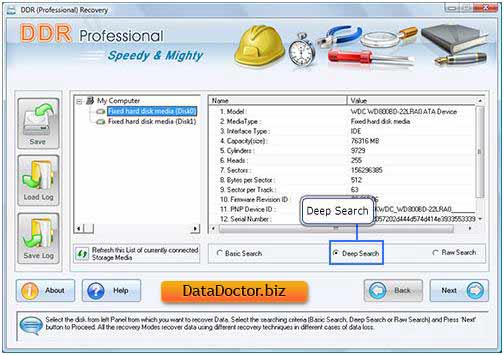
Selecione os'Pesquisa profunda' critérios de pesquisa e clique no botão 'Next' para prosseguir.
Observação: Clique em ‘Atualizar esta lista de mídias de armazenamento conectadas no momento’ para ver o status atualizado de todos os discos conectados ao seu PC.
Etapa 2 de como restaurar arquivos da lixeira: Selecione a partição do painel esquerdo do qual você deseja recuperar dados, os detalhes das partições serão exibidos no painel direito, conforme mostrado na tela a seguir
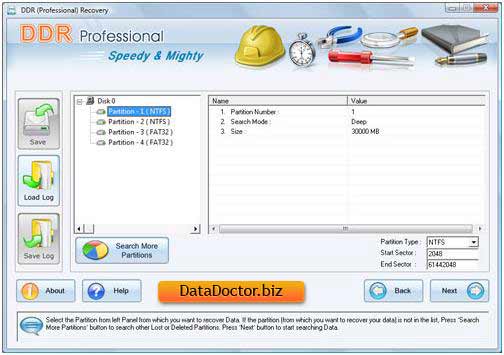
Clique 'Próximo' botão para iniciar a pesquisa de dados. Clique 'Voltar' botão para voltar ao passo anterior. Se a partição da qual você deseja recuperar seus dados não estiver na lista, clique em'Pesquisar mais partições' para pesquisar outras partições perdidas ou excluídas. Se sua partição de disco foi formatada com um sistema de arquivos diferente e agora sua partição de disco é mostrada com outro sistema de arquivos, nesse caso você precisa selecionar o sistema de arquivos existente anteriormente na lista suspensa para executar a recuperação de dados perdidos.
Etapa 3 para como restaurar dados da lixeira: A tela a seguir mostra que a unidade é verificada em busca de arquivos e pastas excluídos ou perdidos.
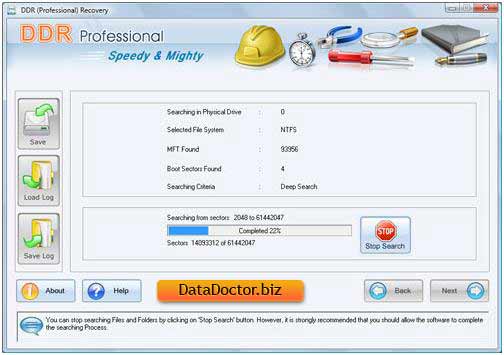
Você pode parar de pesquisar Arquivos e Pastas clicando em ‘Parar Pesquisa’ botão. É altamente recomendável que você permita que o software conclua o processo de pesquisa.
Etapa 4 de como recuperar arquivos da lixeira: Selecione o sistema de arquivos do qual você deseja recuperar os dados, os detalhes do sistema de arquivos serão exibidos no painel direito, conforme mostrado na tela a seguir.
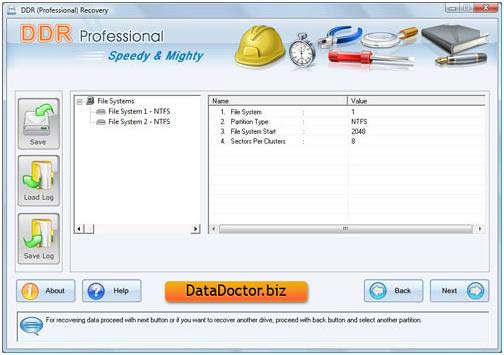
Clique 'Próximo' botão para recuperar dados ou clique no botão 'Voltar' para voltar ao passo anterior.
Etapa 5 de como recuperar arquivos da lixeira: Depois de concluir o processo de pesquisa, os arquivos e pastas recuperados são exibidos conforme mostrado na tela a seguir.
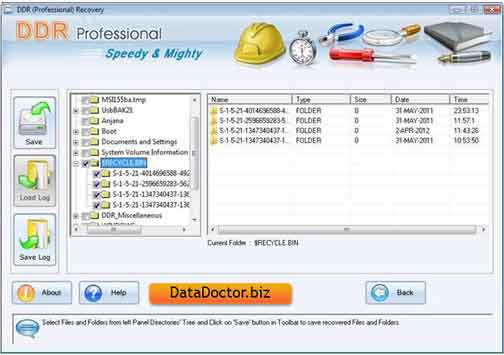
Após a verificação, o resultado da verificação será exibido na estrutura em árvore. Agora, você pode visualizar os detalhes recuperados com os parâmetros Nome, Tipo, Tamanho, Data e Hora ou clicar no botão 'Voltar' para voltar à etapa anterior.
Você pode salvar todos os arquivos e pastas selecionados ao escolher qualquer uma das opções listadas abaixo:
No painel do lado esquerdo
- Selecione as pastas na Árvore de diretórios do painel esquerdo e clique em "Salvar" botão na barra de ferramentas ou clique com o botão direito para salvar arquivos e pastas recuperados.
No painel do lado direito
- Selecione os arquivos e pastas no painel direito
- Clique com o botão direito nos arquivos
- Você verá um menu pop-up com as opções:Abrir, salvar, salvar tudo
- Executar o ‘Salvar’ ou ‘Salvar tudo’ opção de acordo com sua escolha.
Você pode abrir os arquivos recuperados usando a opção Abrir.
Etapa 6 de como recuperar o arquivo excluído da lixeira: Depois de escolher a opção Salvar, o software solicitará que você escolha o caminho de destino para salvar os dados recuperados.
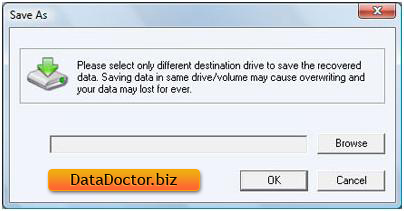
Selecione apenas uma unidade de destino diferente para salvar os dados recuperados. Salvar dados na mesma unidade/volume pode causar a substituição e seus dados podem ser perdidos para sempre. Clique no botão Procurar e'Procurar pasta'A janela aparece como mostrado nesta tela.
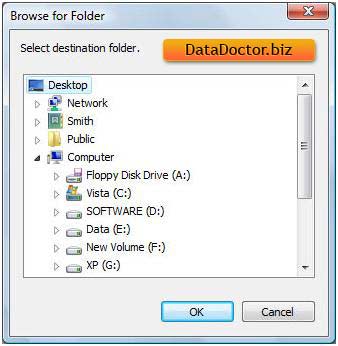
Selecione a unidade e clique em OKbotão para salvar os dados recuperados. O software então começa a salvar os arquivos selecionados no caminho de destino selecionado.
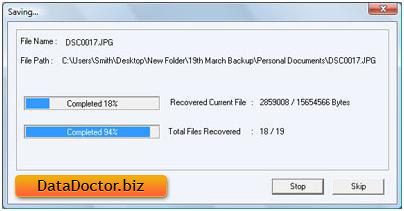

 Home
Home